如何恢复永久删除的文件
更新日期:2022年12月08日
如何恢复永久删除的文件?应该很多人都遇到过这种情况,就是当下觉得这个文件没有什么用,就彻底永久删除了,过了很长一段时间发现需要用到这个文件了,这时候这个文件还能被恢复找回来吗?可以的,云骑士数据恢复来帮你。
准备工作:
下载云骑士数据恢复软件到电脑桌面
恢复步骤:
1.在桌面打开云骑士数据恢复,在【情景模式】下选择【误删除文件】。
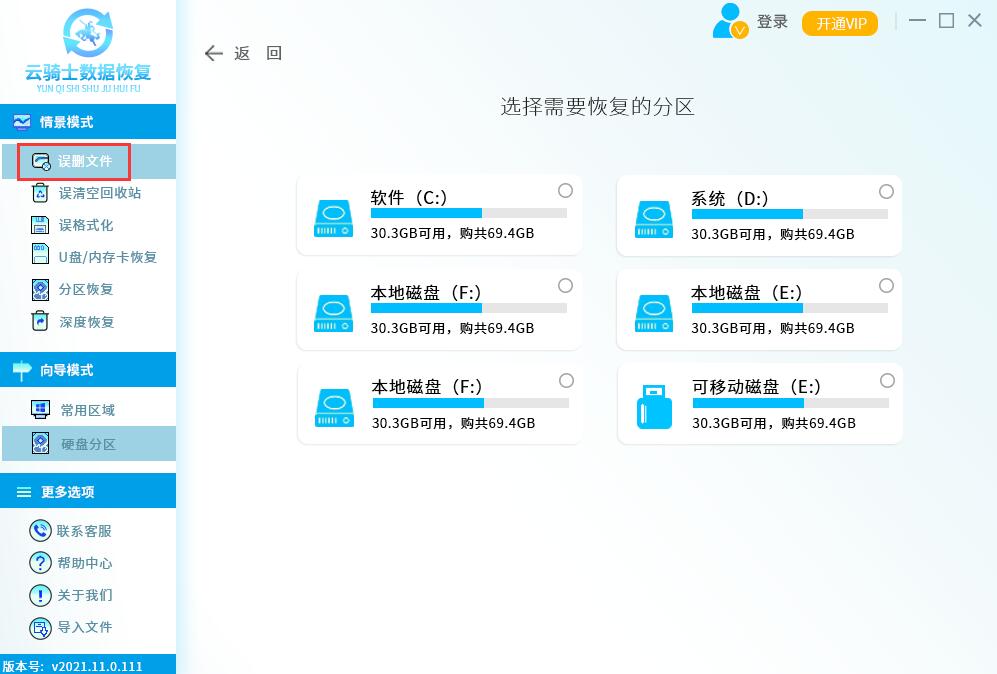
2.根据需要选择被删除文件的分区,这里选择【桌面】为例,完成后点击【开始扫描】。
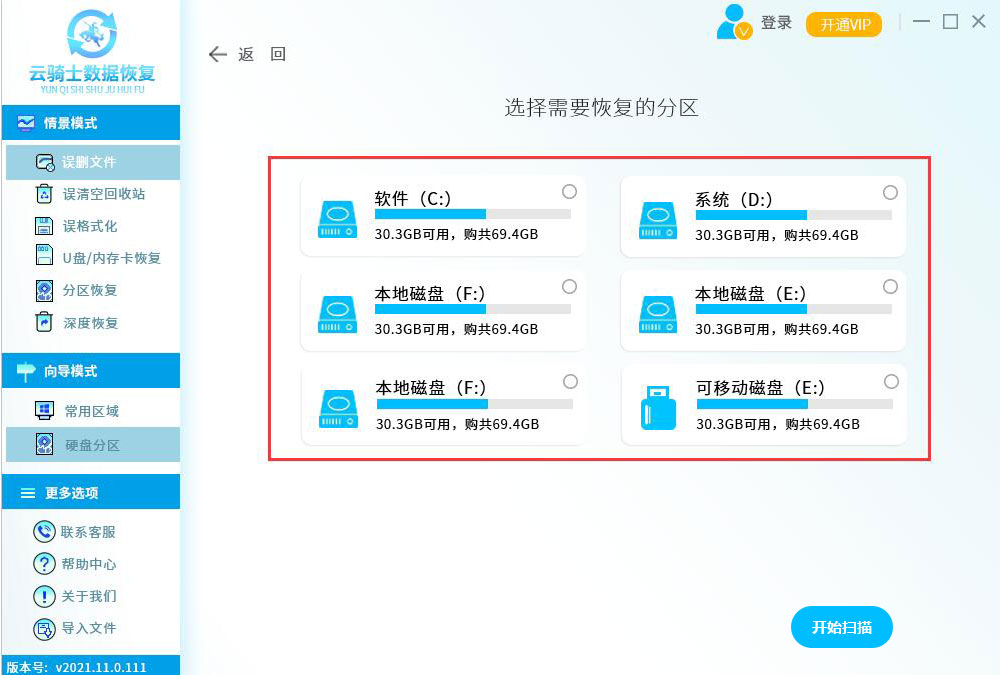
3.系统开始扫描文件,安心等待即可,无需手动操作。

4.扫描完成后,把需要恢复的文件勾选上,然后点击右下角的【立即恢复】按钮。
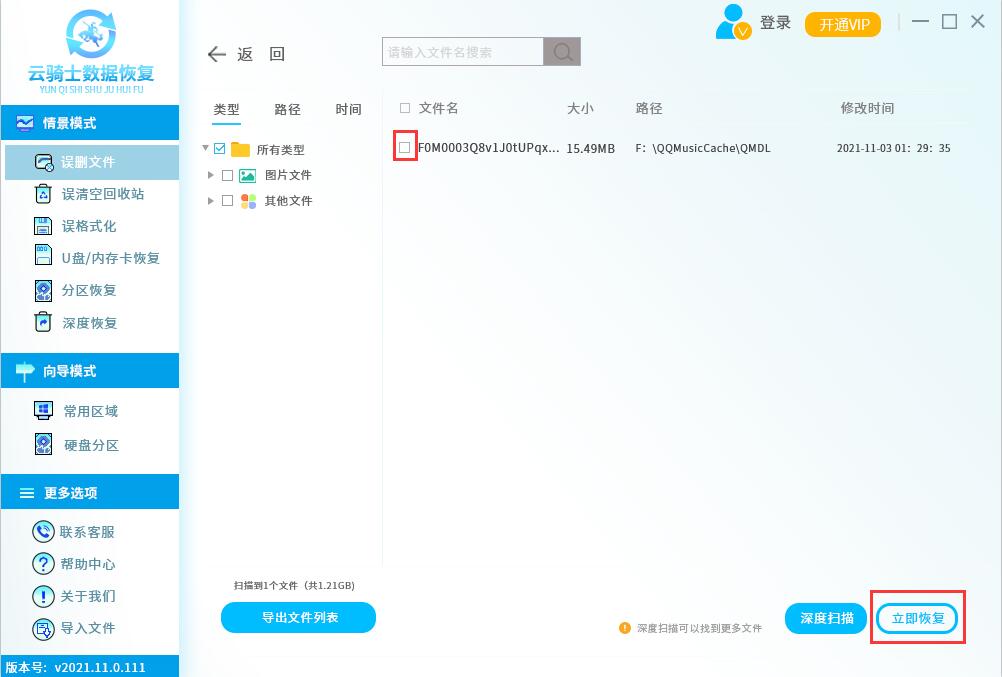
5.这里恢复的数据必须另存到其他盘中,避免前后数据被二次覆盖破坏。

6.系统开始恢复和导出数据,全程无需任何手动操作。
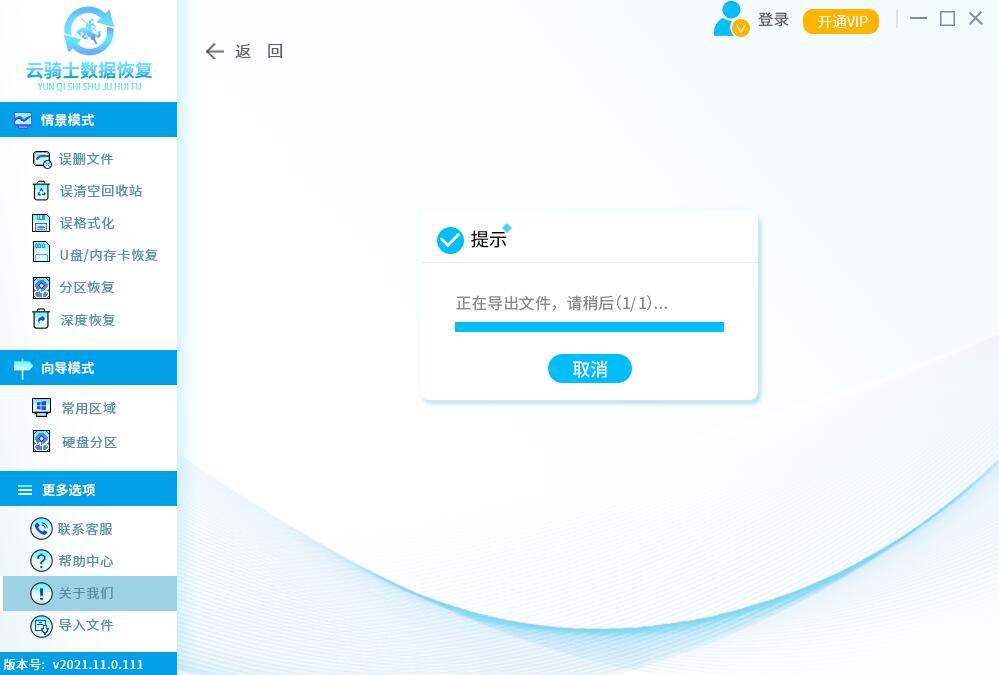
7.数据恢复成功,点击确定即可。
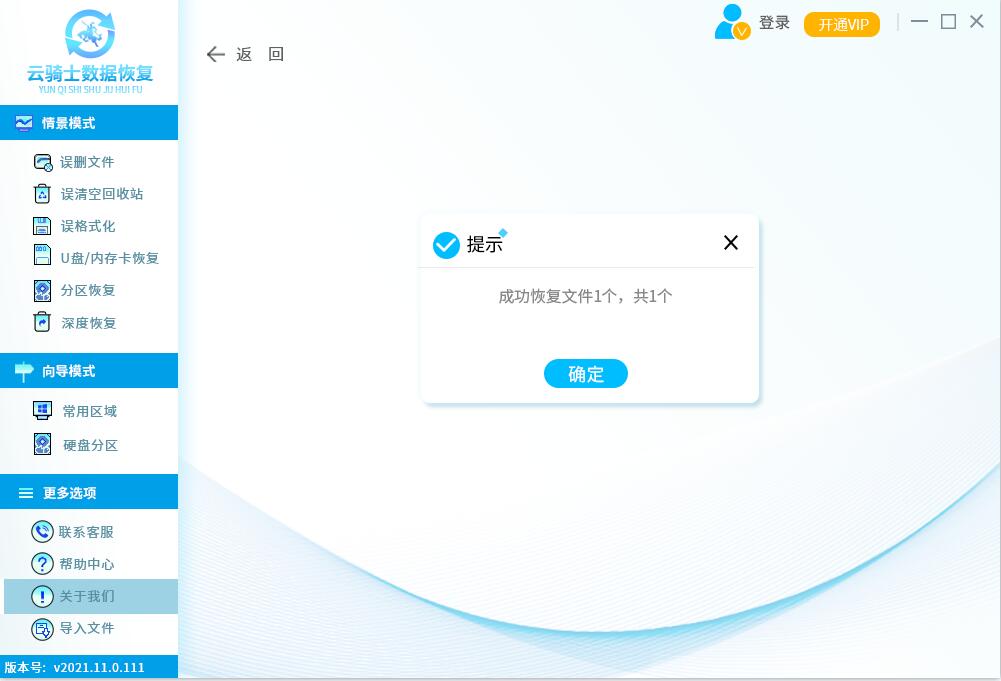
这样就可以把数据找回来了,但找回的数据是没有被破坏的,被破坏了就不行了,如果想要更多数据方法的,可以关注云骑士数据恢复。
责任编辑:云骑士数据恢复官网



 粤公网安备 44140302000221号
粤公网安备 44140302000221号 